Κορυφαίοι 5 τρόποι για να διορθώσετε την επιλογή Dual Boot που δεν εμφανίζεται στα Windows 11
Miscellanea / / July 30, 2023
Η διπλή εκκίνηση είναι μια ενδιαφέρουσα τεχνική που σας επιτρέπει να εγκαταστήσετε πολλά λειτουργικά συστήματα στον υπολογιστή σας. Ωστόσο, λόγω των γρήγορη εκκίνηση διαθέτουν ή κατεστραμμένα αρχεία συστήματος, η επιλογή διπλής εκκίνησης μπορεί μερικές φορές να χαθεί.

Εάν η επιλογή διπλής εκκίνησης λείπει στον υπολογιστή σας, έχετε έρθει στο σωστό μέρος. Θα εξερευνήσουμε πέντε γρήγορους τρόπους για να διορθώσετε την επιλογή διπλής εκκίνησης που δεν εμφανίζεται στα Windows 11. Λοιπόν, ας ξεκινήσουμε.
1. Ενεργοποιήστε την επιλογή διπλής εκκίνησης χρησιμοποιώντας τη γραμμή εντολών
Μερικές φορές, η επιλογή διπλής εκκίνησης χάνεται κατά την αναβάθμιση του λειτουργικού συστήματος. Όταν συμβεί αυτό, μπορείτε να ενεργοποιήσετε ξανά την επιλογή διπλής εκκίνησης χρησιμοποιώντας Γραμμή εντολών. Ακολουθήστε αυτά τα βήματα για να το κάνετε:
Βήμα 1: Πατήστε το πλήκτρο Windows για να ανοίξετε το μενού Έναρξη.
Βήμα 2: Τύπος Γραμμή εντολών και επιλέξτε Εκτέλεση ως διαχειριστής.

Βήμα 3: Πληκτρολογήστε την παρακάτω εντολή και πατήστε Enter.
bcdedit /set {bootmgr} μενού εκκίνησης εμφάνισης ναι
Αφού εκτελέσετε αυτόν τον κωδικό, θα δείτε το μήνυμα «Η λειτουργία ολοκληρώθηκε με επιτυχία». Μετά από αυτό, ελέγξτε εάν το πρόβλημα συνεχίζεται.
2. Απενεργοποιήστε τη γρήγορη εκκίνηση
Η γρήγορη εκκίνηση είναι μια απίστευτη δυνατότητα στα Windows που διευκολύνει τη γρήγορη επανεκκίνηση του υπολογιστή μετά τον τερματισμό λειτουργίας. Αυτή η δυνατότητα αποδεικνύεται ιδιαίτερα χρήσιμη εάν ο υπολογιστής σας χρειάζεται πολύ χρόνο για να επανεκκινηθεί.
Ωστόσο, η δυνατότητα διπλής εκκίνησης αποκλείει τη μονάδα εγκατάστασης των Windows, με αποτέλεσμα το λειτουργικό σύστημα να μην αναγνωρίσει το σύστημα διπλής εκκίνησης. Σε τέτοιες περιπτώσεις, η λύση είναι να απενεργοποιήσετε την επιλογή γρήγορης εκκίνησης στον υπολογιστή σας.
Βήμα 1: Πατήστε το πλήκτρο Windows για να ανοίξετε το μενού Έναρξη, πληκτρολογήστε Πίνακας Ελέγχου στη γραμμή αναζήτησης και πατήστε Enter.

Βήμα 2: Επιλέξτε Σύστημα και Ασφάλεια.

Βήμα 3: Επιλέξτε Επιλογές ενέργειας.
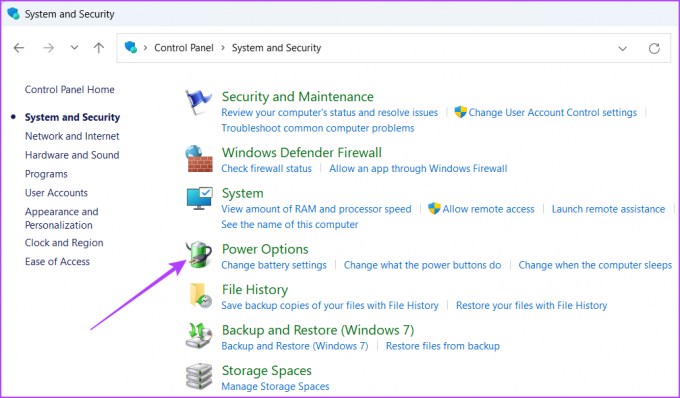
Βήμα 4: Κάντε κλικ στην επιλογή «Επιλέξτε τι κάνει το κουμπί λειτουργίας» στην αριστερή πλαϊνή γραμμή.
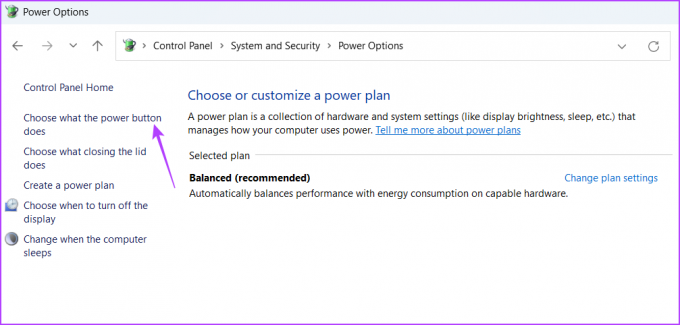
Βήμα 5: Κάντε κλικ στην επιλογή «Αλλαγή ρυθμίσεων που δεν είναι διαθέσιμες αυτήν τη στιγμή».

Βήμα 6: Καταργήστε την επιλογή του πλαισίου «Ενεργοποίηση γρήγορης εκκίνησης». Στη συνέχεια, κάντε κλικ στο κουμπί Αποθήκευση αλλαγών.

Μετά από αυτό, επανεκκινήστε τον υπολογιστή σας και ελέγξτε εάν εμφανίζεται η επιλογή διπλής εκκίνησης.
3. Επιλέξτε το Προεπιλεγμένο λειτουργικό σύστημα στο Startup and Recovery
Ένας άλλος γρήγορος τρόπος για να διορθώσετε την επιλογή διπλής εκκίνησης που δεν εμφανίζεται στα Windows 11 είναι να διαμορφώσετε το προεπιλεγμένο λειτουργικό σύστημα στον υπολογιστή σας. Δείτε πώς να το κάνετε αυτό:
Βήμα 1: Πατήστε τη συντόμευση πληκτρολογίου Windows + I για να εκκινήσετε την εφαρμογή Ρυθμίσεις.
Βήμα 2: Επιλέξτε Σύστημα από την αριστερή πλαϊνή γραμμή και κάντε κλικ στην επιλογή Πληροφορίες στο δεξιό παράθυρο.

Βήμα 3: Κάντε κλικ στην επιλογή «Σύνθετες ρυθμίσεις συστήματος» στο δεξιό παράθυρο.

Βήμα 4: Στην καρτέλα Για προχωρημένους, κάντε κλικ στο κουμπί Ρυθμίσεις στην ενότητα "Εκκίνηση και ανάκτηση".

Βήμα 5: Επιλέξτε το προεπιλεγμένο λειτουργικό σύστημα από το αναπτυσσόμενο μενού «Προεπιλεγμένο λειτουργικό σύστημα». Στη συνέχεια, κάντε κλικ στο κουμπί ΟΚ.

Στη συνέχεια, ελέγξτε αν το πρόβλημα παραμένει. Εάν ναι, δοκιμάστε την επόμενη λύση στη λίστα.
4. Ενεργοποίηση διαμερίσματος δίσκου εκκίνησης
Για να χρησιμοποιήσετε το δεύτερο λειτουργικό σύστημα που είναι εγκατεστημένο σε ένα διαμέρισμα δίσκου, είναι σημαντικό να ενεργοποιήσετε το διαμέρισμα για την εκκίνηση του υπολογιστή από αυτό. Εάν αποτύχετε να το ενεργοποιήσετε, η επιλογή διπλής εκκίνησης δεν θα εμφανιστεί. Μπορείτε να ενεργοποιήσετε το διαμέρισμα του δίσκου εκκίνησης ακολουθώντας τα παρακάτω βήματα:
Βήμα 1: Πατήστε το πλήκτρο Windows για να εκκινήσετε το μενού Έναρξη, πληκτρολογήστε Γραμμή εντολών στη γραμμή αναζήτησης και επιλέξτε Εκτέλεση ως διαχειριστής από το δεξιό παράθυρο.

Βήμα 2: Τύπος diskpart στο παράθυρο της γραμμής εντολών και πατήστε Enter.

Βήμα 3: Τύπος δίσκος λίστας και πατήστε Enter. Αυτό θα εμφανίσει όλους τους δίσκους στον υπολογιστή σας.

Βήμα 4: Τύπος επιλογή δίσκου (DiskNumber)και πατήστε Enter. Φροντίστε να αντικαταστήσετε το DiskNumber με τον πραγματικό αριθμό του δίσκου στον οποίο έχετε εγκαταστήσει το δεύτερο λειτουργικό σύστημα.

Βήμα 5: Τύπος κατάτμηση λίστας και πατήστε Enter. Αυτό θα δώσει μια λίστα με όλα τα διαμερίσματα στον επιλεγμένο δίσκο.
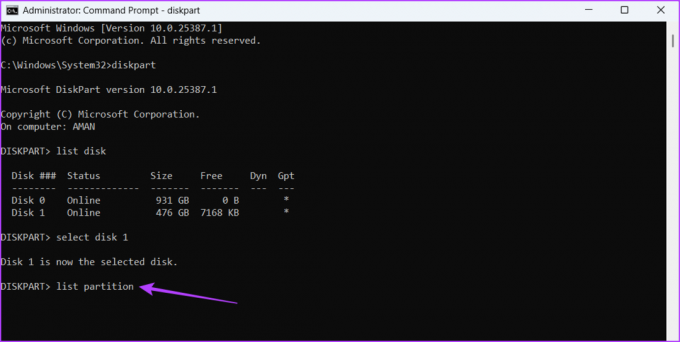
Βήμα 6: Για να επιλέξετε το διαμέρισμα προορισμού, πληκτρολογήστε επιλέξτε διαμέρισμα (PartitionNumber). Βεβαιωθείτε ότι έχετε αντικαταστήσει το PartitionNumber με τον πραγματικό αριθμό του διαμερίσματος προορισμού.
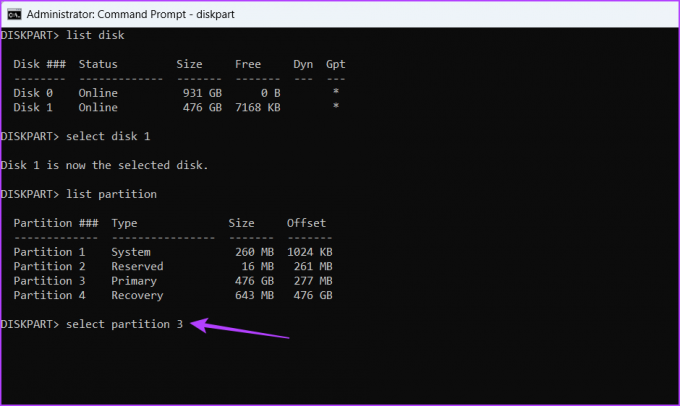
Βήμα 7: Τύπος Ενεργός και πατήστε. Αυτό θα ενεργοποιήσει το επιλεγμένο διαμέρισμα.

Θα δείτε το μήνυμα "DiskPart επισήμανε το τρέχον διαμέρισμα ως ενεργό" όταν ολοκληρωθεί η διαδικασία.
5. Εκτελέστε SFC και DISM Scan
Εάν η επιλογή διπλής εκκίνησης εξακολουθεί να λείπει, μπορείτε να εκτελέσετε σαρώσεις SFC (System File Checker) και DISM (Deployment Image Servicing and Management). Η εκτέλεση αυτών των σαρώσεων θα εντοπιστεί και θα αντικατασταθεί κατεστραμμένα αρχεία συστήματος που μπορεί να προκαλεί το πρόβλημα. Δείτε πώς μπορείτε να εκτελέσετε αυτές τις σαρώσεις:
Βήμα 1: Πατήστε το πλήκτρο Windows για να εκκινήσετε το μενού Έναρξη, πληκτρολογήστε Γραμμή εντολών στη γραμμή αναζήτησης και κάντε κλικ στην επιλογή «Εκτέλεση ως διαχειριστής» στο δεξιό τμήμα του παραθύρου.

Βήμα 2: Τύπος sfc /scannow και πατήστε Enter. Αυτό θα εκτελέσει σάρωση SFC στον υπολογιστή σας.
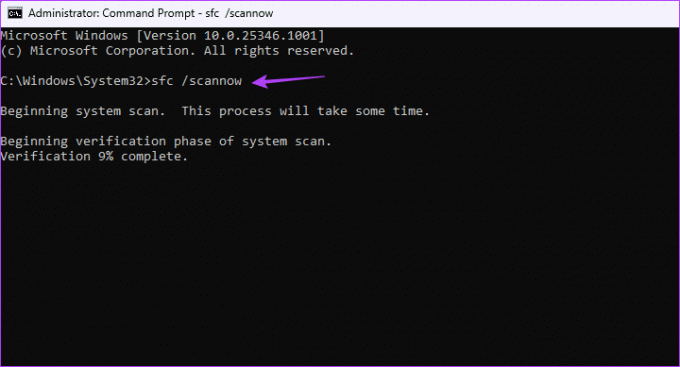
Βήμα 3: Πληκτρολογήστε μία προς μία τις ακόλουθες εντολές και πατήστε Enter μετά από κάθε εντολή:
DISM /Online /Cleanup-Image /CheckHealth. DISM /Online /Cleanup-Image /ScanHealth. DISM /Online /Cleanup-Image /RestoreHealth

Αφού ολοκληρωθεί η διαδικασία σάρωσης, επανεκκινήστε τον υπολογιστή σας και θα δείτε την επιλογή διπλής εκκίνησης.
Διπλή εκκίνηση του υπολογιστή σας με ευκολία
Η εγκατάσταση πολλαπλών λειτουργικών συστημάτων μπορεί να βελτιώσει σημαντικά την παραγωγικότητά σας, είτε είστε φανατικός λάτρης των Windows είτε απλός χρήστης. Ωστόσο, εάν λείπει η επιλογή διπλής εκκίνησης, δεν θα μπορείτε να μεταβείτε στο άλλο λειτουργικό σύστημα. Μπορείτε να διορθώσετε την επιλογή διπλής εκκίνησης που δεν εμφανίζεται στα Windows χρησιμοποιώντας τις παραπάνω λύσεις.
Τελευταία ενημέρωση στις 28 Ιουνίου 2023
Το παραπάνω άρθρο μπορεί να περιέχει συνδέσμους συνεργατών που βοηθούν στην υποστήριξη της Guiding Tech. Ωστόσο, δεν επηρεάζει τη συντακτική μας ακεραιότητα. Το περιεχόμενο παραμένει αμερόληπτο και αυθεντικό.



